A OneSignal é uma plataforma que possibilita o envio de notificações push e oferece recursos avançados, como agendamento, relatórios detalhados, históricos, segmentação de usuários por geolocalização e engajamento, além de notificações de boas-vindas, entre outras funcionalidades.
Se o seu aplicativo Mobilizei estiver integrado à OneSignal, você poderá utilizá-la para enviar notificações a todos os clientes que têm o app instalado.
Neste tutorial, mostraremos o passo a passo para enviar notificações push pela OneSignal.
Passo 1: Acesse https://onesignal.com e faça login com suas credenciais.
Passo 2: No painel, selecione New Message > New Push.
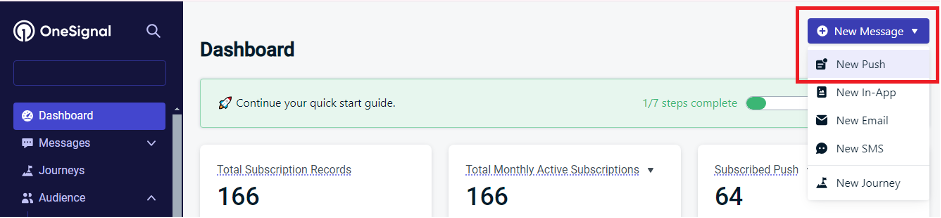
Dica: Você pode salvar a notificação para reutilizá-la no futuro. No primeiro campo do formulário, Message Name, insira o nome da mensagem para identificação.
Passo 3: Em Audience, escolha os usuários que receberão a notificação, seja todo o público ou um segmento específico.
Passo 4: Em Message, configure os seguintes campos da sua notificação:
Passo 5: Caso você deseje, é possível definir para onde o seu cliente será redicionado ao clicar na notificação:
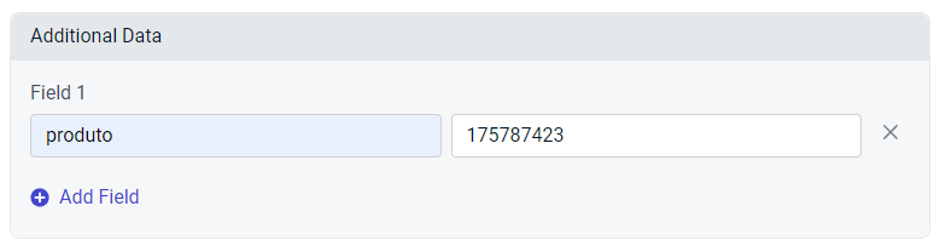
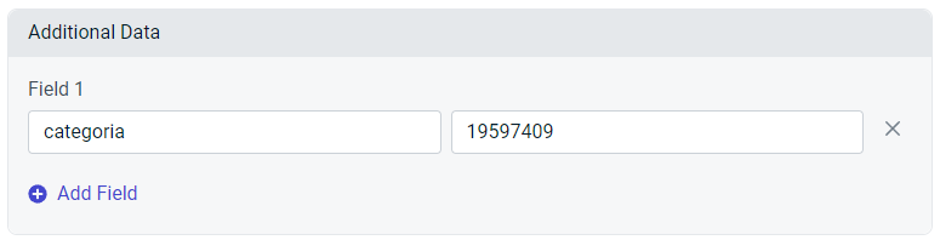
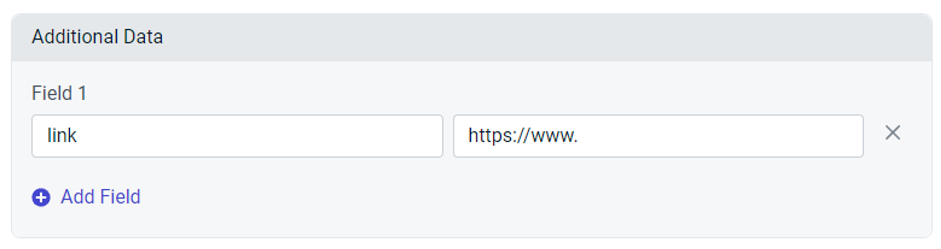
Obs: Para redirecionar à tela inicial do app, deixe este campo vazio.
Passo 6: Em Delivery Schedule, escolha o horário de envio:
Passo 7: Após configurar a mensagem, revise e envie clicando em Review and Send. Se preferir salvar a notificação para envio posterior, clique em Save.

























* No Wix, preços e condições de pagamento podem variar.
Para publicar os seus aplicativos Android ou iOS é necessário criar as seguintes contas: